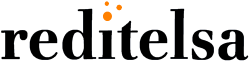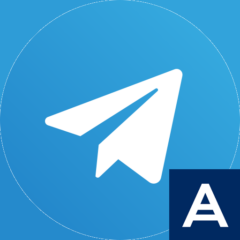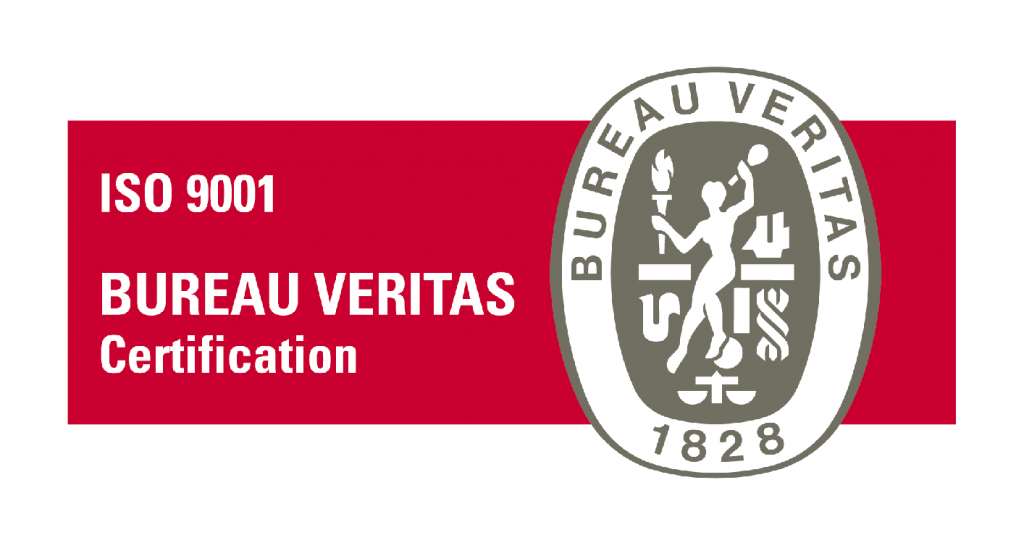Filtros de archivos
Los filtros de archivos definen qué archivos y carpetas omitir durante el proceso de copia de seguridad.
Los filtros de archivos están disponibles para copias de seguridad a nivel de disco, copias de seguridad de toda la máquina y copias de seguridad a nivel de archivo, a menos que se indique lo contrario.
Para habilitar los filtros de archivos
- Seleccione los datos para respaldar.
- Haga clic en Cambiar junto a Opciones de copia de seguridad .
- Seleccione Filtros de archivos .
- Utilice cualquiera de las opciones que se describen a continuación.
Ejemplo practico
No excluía dicha carpeta por que no sabía interpretar la coma en este caso.
Sugiero usar un asterisco para sustituir la coma, entre Reseller y SL por defecto estaba en.
C:\Users\Mayt\OneDrive – DPRUEBA RESELLER , S.L y deberia ser así: C:\Users\Mayt\OneDrive – DPRUEBA RESELLER * S.L
Puede encontrar más detalles sobre cómo se pueden usar los asteriscos aquí:
https://www.acronis.com/en-us/support/documentation/CyberProtectionService/#file-filters.html
Excluir archivos que coincidan con criterios específicos
Hay dos opciones que funcionan de manera inversa.
Haga una copia de seguridad solo de los archivos que coincidan con los siguientes criterios.
Ejemplo: si selecciona realizar una copia de seguridad de todo el equipo y especifica C:\File.exe en los criterios de filtro, solo se realizará la copia de seguridad de este archivo.
Este filtro no es efectivo para la copia de seguridad a nivel de archivo si se selecciona la versión 11 en el formato de copia de seguridad y el destino de la copia de seguridad NO es el almacenamiento en la nube.
No haga una copia de seguridad de los archivos que coincidan con los siguientes criterios
Ejemplo: si selecciona realizar una copia de seguridad de todo el equipo y especifica C:\File.exe en los criterios de filtro, solo se omitirá este archivo.
Es posible utilizar ambas opciones simultáneamente. La última opción anula la anterior, es decir, si especifica C:\File.exe en ambos campos, este archivo se omitirá durante la copia de seguridad.
Criterios
Ruta completa
Especifique la ruta completa al archivo o carpeta, comenzando con la letra de la unidad (al realizar una copia de seguridad de Windows) o el directorio raíz (al realizar una copia de seguridad de Linux o macOS). Tanto en Windows como en Linux/macOS, puede usar una barra diagonal en la ruta del archivo o la carpeta (como en C:/Temp/File.tmp ). En Windows, también puede usar la barra invertida tradicional (como en C:\Temp\File.tmp ).
Nombre
Especifique el nombre del archivo o la carpeta, como Document.txt . Se seleccionarán todos los archivos y carpetas con ese nombre.
Los criterios no distinguen entre mayúsculas y minúsculas. Por ejemplo, si especifica C:\Temp , también seleccionará C:\TEMP,C:\temp , etc.
Puede utilizar uno o más caracteres comodín (*, ** y ?) en el criterio. Estos caracteres se pueden utilizar tanto en la ruta completa como en el nombre del archivo o carpeta.
El asterisco (*) sustituye a cero o más caracteres en un nombre de archivo. Por ejemplo, el criterio Doc*.txt coincide con archivos como Doc.txt y Document.txt
[Solo para copias de seguridad en el formato de la versión 12 ] El asterisco doble (**) sustituye a cero o más caracteres en un nombre de archivo y ruta, incluido el carácter de barra inclinada. Por ejemplo, el criterio **/Docs/**.txt coincide con todos los archivos txt en todas las subcarpetas de todas las carpetas Docs .
El signo de interrogación (?) sustituye exactamente a un carácter en un nombre de archivo. Por ejemplo, el criterio Doc?.txt coincide con archivos como Doc1.txt y Docs.txt , pero no con los archivos Doc.txt o Doc11.txt .
Desde tu Dispositivo Móvil
Busca en tu dispositivo móvil sobre la aplicación de Telegram el canal “ACRONIS MSP” y únete. Así de fácil.
Desde tu Ordenador/PC
- El canal de Bitdefender MSP en Telegram es accesible via Web a través de este link.
- Guarda en favoritos la URL para las próximas visitas que hagas. Habilita la notificación automática para saber los nuevas aportaciones en el canal ACRONIS.
Te ayudamos con cualquier cuestión que desees conocer, no dudes en llamarnos al +34 91 633 75 07